Thay pin
Tư vấn miễn phí
Hướng dẫn thay pin iPhone 12 Pro
Ngày đăng: 31/07/2022
4,385 lượt xem
Sau một thời gian sử dụng, điện thoại iPhone 12 Pro của bạn có dấu hiệu bị lỗi pin, hỏng pin, chai pin. Để không ảnh hưởng tới hiệu quả sử dụng cũng như làm gián đoạn công việc thì bạn cần thay pin mới.

Hiện tượng liên quan đến lỗi pin
- Pin iPhone báo ảo, còn phần trăm pin nhưng tắt nguồn.
- Pin iPhone sạc nhanh đầy và dùng nhanh hết pin.
- Pin iPhone bị phù, phồng đội hở viền màn hình.
- iPhone bị nóng máy và nhanh hết pin.
- Pin iPhone lỗi bảo trì kèm hiện tượng nhanh hết pin, pin báo ảo.
- Phần trăm pin iPhone còn quá thấp dưới 70%.
Linh kiện
Các bước thực hiện
Bước 1. Mở ốc đít
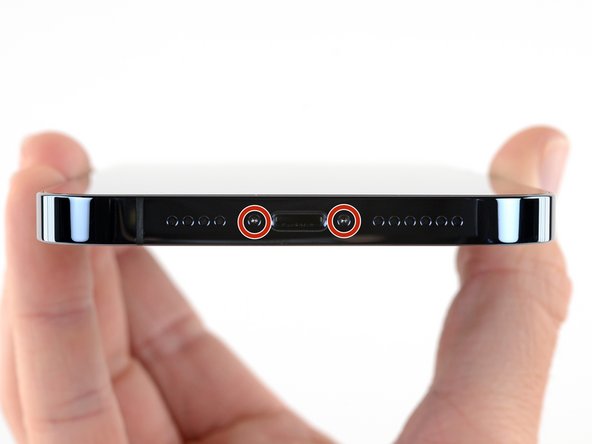
- Trước khi thực hiện thao tác mở máy, đầu tiên bạn nên tắt nguồn điện thoại.
- Dùng tua vít đầu hình sao
 mở hai ốc đít ở cạnh dưới của máy.
mở hai ốc đít ở cạnh dưới của máy.
Bước 2. Tách keo màn hình

- Dùng máy sấy tóc hoặc bàn nhiệt để làm nóng cho keo viền xung quanh màn hình mềm ra để chèn cây tách vào.

- Chèn cây tách nhựa vào cạnh dưới màn hình sau khi đã làm nóng keo.
- Di chuyển dọc cạnh viền màn hình theo chiều quay ngược của kim đồng hồ để tách màn hình.
- Cẩn thận không được đưa cây tách nhựa vào sâu bên trong sẽ vô tình làm đứt cáp màn hình.
Bước 3. Nâng màn hình

- Sau khi tách keo màn hình, bây giờ bạn có thể nâng màn hình lên từ bên phải máy qua như mở một quyển sách.
- Cẩn thận không nên lấy hoàn toàn màn hình lên vì còn cáp màn hình đang kết nối với bo mạch chủ.
Bước 4. Mở ốc nẹp bảo vệ đầu cáp màn hình

- Tháo hai ốc vít đầu chữ Y
 đang cố định nẹp bảo vệ cáp màn hình và cáp pin.
đang cố định nẹp bảo vệ cáp màn hình và cáp pin.

- Sau khi mở ốc cố định nẹp bảo vệ, bây giờ có thể lấy nẹp bảo vệ ra khỏi.
Bước 5. Ngắt kết nối cáp pin

- Dùng cây tách nhựa đầu nhọn chèn vào dưới đầu cáp pin để ngắt kết nối pin với bo mạch chủ.
Bước 6. Ngắt kết nối cáp màn hình

- Tiếp tục dùng cây tách đầu nhọn chèn xuống dưới đầu cáp ngắt kết nối màn hình đầu tiên với bo mạch chủ.

- Tiếp tục dùng cây tách đầu nhọn chèn xuống dưới đầu cáp ngắt kết nối màn hình thứ 2 với bo mạch chủ.
Bước 7. Mở ốc nẹp bảo vệ đầu cáp cụm cảm biến và loa trong

- Sử dụng tua vít đầu chữ Y
 để mở bốn ốc vít cố định nẹp bảo vệ đầu cáp cụm cảm biến và loa trong.
để mở bốn ốc vít cố định nẹp bảo vệ đầu cáp cụm cảm biến và loa trong.

- Sau khi mở ốc cố định, lấy nẹp cố định bảo vệ đầu cáp cụm cảm biến cảm biến và loa trong ra.
Bước 8. Ngắt kết nối cáp cụm cảm biến và loa trong

- Dùng cây tách nhựa đầu nhọn chèn xuống dưới đầu cáp để ngắt kết nối với bo mạch chủ.
Bước 9. Lấy màn hình

- Bây giờ bạn có thể lấy hoàn toàn màn hình ra khỏi máy.
Bước 10. Mở ốc cố định loa ngoài

- Sử dụng tua vít đầu chữ thập
 để tháo bốn ốc vít cố định loa trong.
để tháo bốn ốc vít cố định loa trong.
Bước 11. Lấy loa ngoài

- Từ từ nhấc loa ngoài ra khỏi hốc của nó và nhẹ nhàng bóc nó ra khỏi dải keo dính ở phần lưới loa.
Bước 12. Vị trí dải keo pin

- Xác định vị trí của dải keo cố định pin với vỏ máy, gồm 2 dải keo ở dưới và 2 dải keo ở trên.
Bước 13. Loại bỏ dải keo pin

- Bóc tab keo dính trên pin để tháo nó ra khỏi mép dưới của pin.
- Thận trọng: Không đâm vào pin bằng bất kỳ công cụ sắc nhọn nào. Pin bị thủng có thể rò rỉ hóa chất nguy hiểm hoặc bắt lửa.

- Sau khi tách tab keo dính trên mép pin, bây giờ dùng tay hoặc nhíp từ từ kéo dải keo pin ra khỏi.

- Bóc tab keo dính trên pin để tháo nó ra khỏi mép trên của pin.
- Sau khi tách tab keo dính trên mép pin, bây giờ dùng tay hoặc nhíp từ từ kéo dải keo pin ra khỏi.
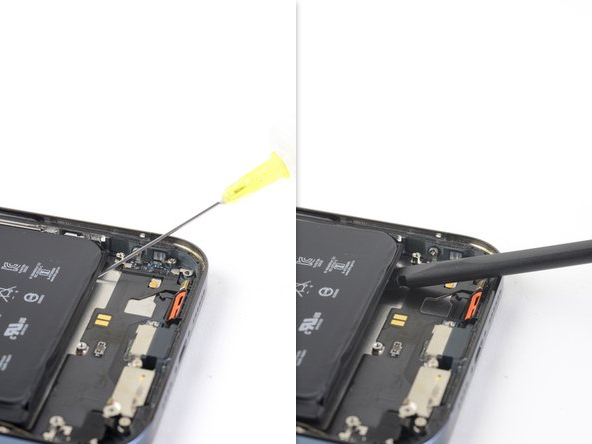
- Nếu bạn vẫn gặp sự cố khi tháo dải keo pin, hãy nhỏ một vài giọt cồn isopropyl nồng độ cao (trên 90%) dưới mép pin trong khu vực của dải keo dính bị đứt.
- Đợi khoảng một phút để dung dịch cồn làm suy yếu dải keo dính.
- Sử dụng một cây tách nhựa đầu dẹp nhẹ nhàng nâng pin lên.
- Đừng cố gắng nâng lấy pin ra ngoài. Nếu vẫn chưa lấy được pin ra, hãy châm thêm một vài giọt cồn để làm mềm dải keo dính. Không bao giờ làm biến dạng hoặc làm thủng pin bằng công cụ của bạn.
Bước 14. Lấy pin ra khỏi máy

- Sau khi lấy hết dải keo dính, bây giờ bạn có thể lấy hoàn toàn pin ra khỏi máy.
Xem thêm
Xem nhiều nhất
Điện thoại bị nổi quảng cáo liên tục nên khắc phục thế nào
681,682 lượt xem3 cách sửa file PDF bạn không thể bỏ qua - Siêu dễ
463,788 lượt xemMẹo khắc phục điện thoại bị tắt nguồn mở không lên ngay tại nhà
244,342 lượt xemCách xoá đăng lại trên TikTok (và tại sao bạn nên làm như vậy)
220,204 lượt xemLý giải vì sao màn hình cảm ứng bị liệt một phần và cách khắc phục
199,399 lượt xem













Thảo luận
Chưa có thảo luận nào về Bài viết Hướng dẫn thay pin iPhone 12 Pro